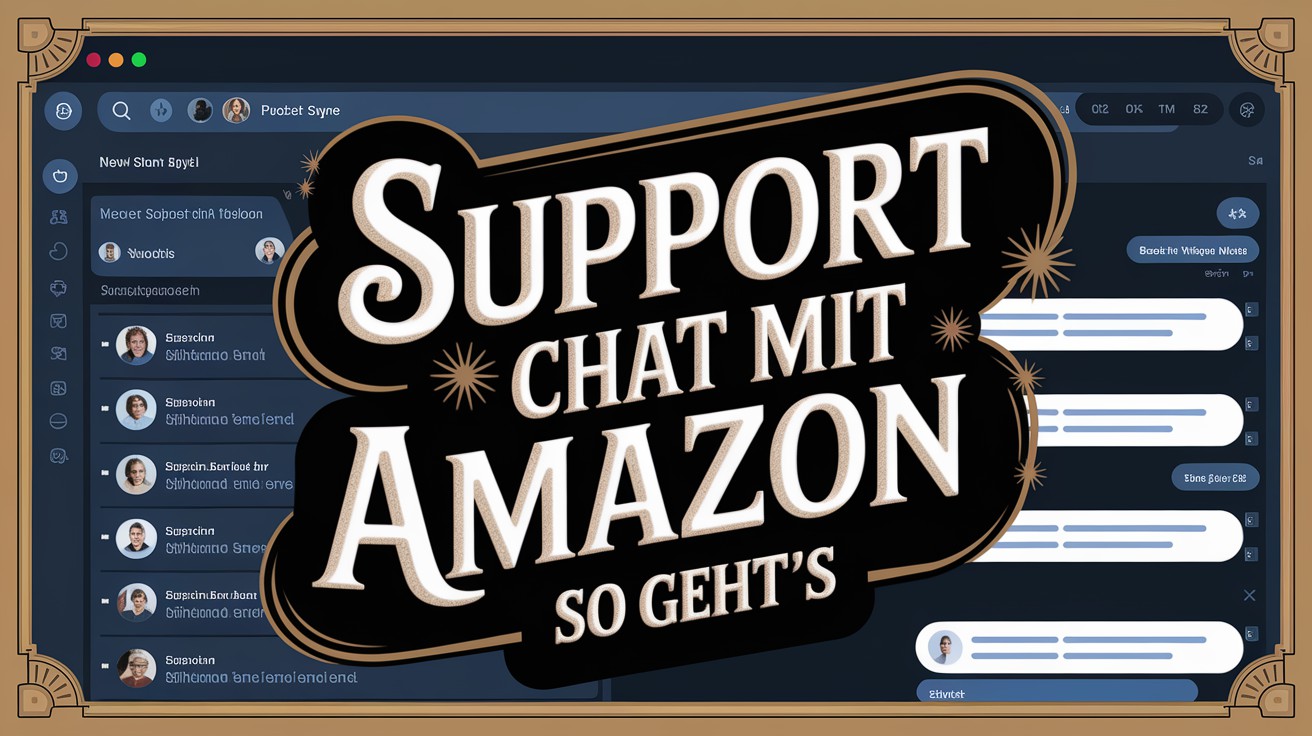Warum wird meine externe Festplatte unter Windows nicht erkannt
Wenn Ihre externe Festplatte unter Windows nicht erkannt wird, können verschiedene Gründe dafür verantwortlich sein. Von Verbindungsproblemen bis hin zu Treiberschwierigkeiten, es gibt zahlreiche Faktoren, die dieses Problem verursachen könnten. Glücklicherweise gibt es auch viele Lösungen, um Ihre externe Festplatte wieder zum Laufen zu bringen.
70% Benutzer bewerten den Artikel als hilfreich
Wie kann man eine nicht erkannte externe Festplatte unter Windows reparieren?
Die folgende Liste führt Sie schrittweise durch die möglichen Lösungen, um Ihre externe Festplatte wieder erkennbar zu machen.
- Überprüfen Sie die USB-Verbindung
- Schließen Sie die Festplatte an einen anderen USB-Port an.
- Probieren Sie ein anderes USB-Kabel aus.
- Verbinden Sie die Festplatte mit einem anderen Computer, um zu sehen, ob das Problem weiterhin besteht.
- Gerätemanager verwenden
Manchmal wird die externe Festplatte nicht angezeigt, weil sie im Gerätemanager deaktiviert wurde.
- Drücken Sie die Windows-Taste + X und wählen Sie
Gerätemanager. - Erweitern Sie die Kategorie
Laufwerke. - Suchen Sie nach einem grau dargestellten Gerät, das Ihre externe Festplatte sein könnte.
- Klicken Sie mit der rechten Maustaste darauf und wählen Sie
Aktivieren, falls verfügbar.
- Drücken Sie die Windows-Taste + X und wählen Sie
- Laufwerksbuchstaben ändern
Wenn der Laufwerksbuchstabe fehlt oder konfliktanfällig ist, kann das auch dazu führen, dass Windows die Festplatte nicht erkennt.
- Gehen Sie zur
Computerverwaltungund dann zuDatenträgerverwaltung. - Suchen Sie Ihre externe Festplatte, klicken Sie mit der rechten Maustaste darauf und wählen Sie
Laufwerksbuchstaben und -pfade ändern. - Wählen Sie
HinzufügenoderÄndernund weisen Sie einen neuen Buchstaben zu.
- Gehen Sie zur
- Treibersoftware aktualisieren
Veraltete oder fehlerhafte Treiber können ebenfalls Probleme verursachen.
- Öffnen Sie wieder den
Gerätemanager. - Führen Sie einen Rechtsklick auf Ihre externe Festplatte aus und wählen Sie
Treiber aktualisieren. - Wählen Sie
Automatisch nach aktualisierter Treibersoftware suchen.
- Öffnen Sie wieder den
- Externe Festplatte auf Fehler überprüfen
Mithilfe von Windows-eigenen Tools können Sie die Festplatte auf Fehler überprüfen und reparieren.
- Öffnen Sie den
Explorerund klicken Sie mit der rechten Maustaste auf das Laufwerk. - Wählen Sie
Eigenschaften>Tools>Prüfen.
- Öffnen Sie den
Diese Schritte sollten Ihnen dabei helfen, das Problem zu lokalisieren und zu beheben, wodurch Ihre externe Festplatte wieder von Windows erkannt wird. Sollten die Probleme weiterhin bestehen, könnte ein Hardware-Defekt vorliegen, und es wäre ratsam, den Support des Festplattenherstellers zu kontaktieren.